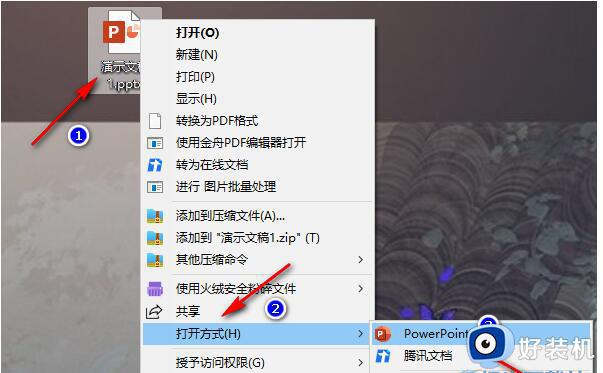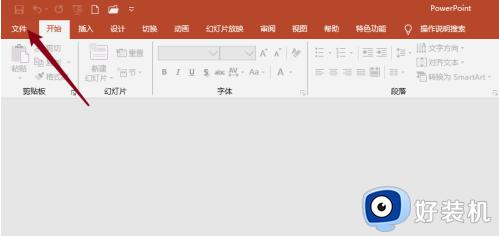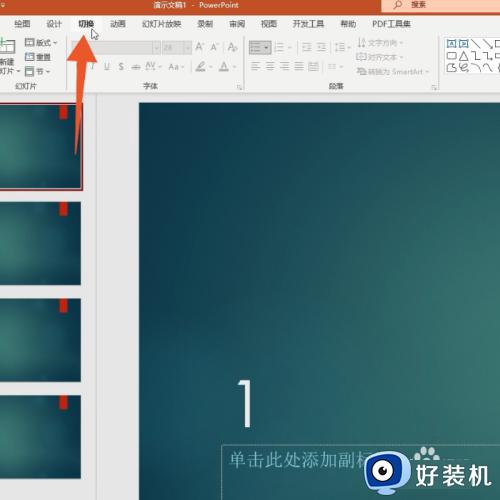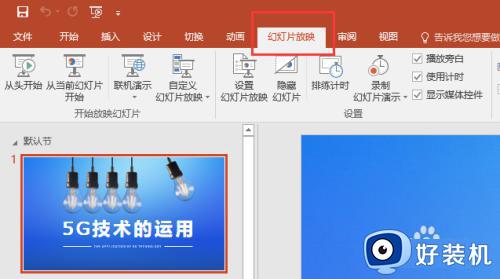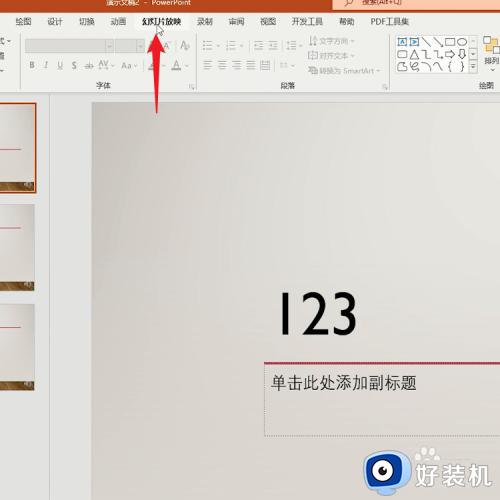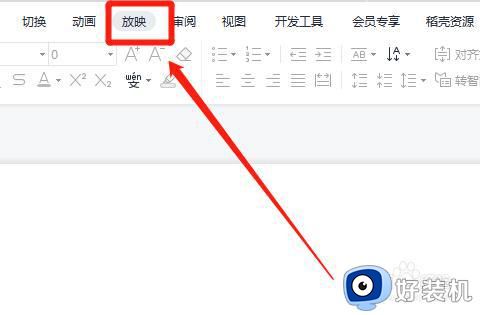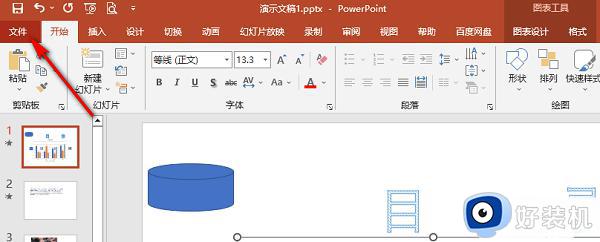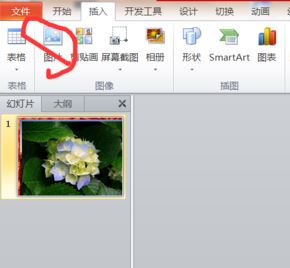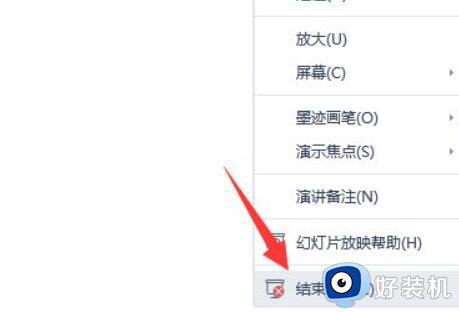电脑PPT如何设置全屏放映 PPT全屏放映的设置教程和技巧
电脑PPT如何设置全屏放映,在现代社会中,电脑PPT已成为展示和演示的重要工具之一,许多人可能对如何设置PPT全屏放映感到困惑。PPT全屏放映是一种让演示内容更加清晰和引人注目的方式,它能够帮助我们更好地展示和传达信息。在本文中,将为大家介绍PPT全屏放映的设置教程和技巧,希望能够帮助大家更好地运用电脑PPT进行演示。
具体方法:
方法一、
1、打开PPT文件后点击最上方菜单栏中的幻灯片放映选项。
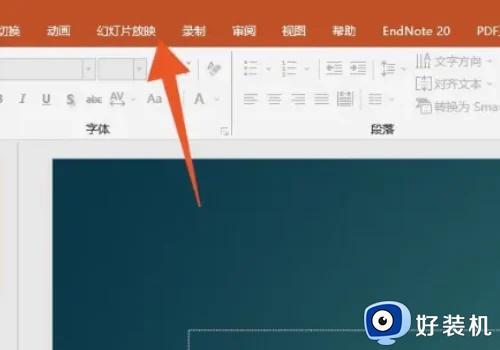
2、找到设置区域后点击设置幻灯片放映选项,找到放映类型区域。
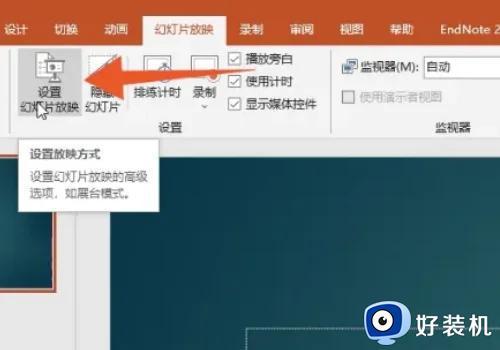
3、勾选演讲者放映(全屏幕)或者在展台浏览(全屏幕)都可以实现全屏播放幻灯片。
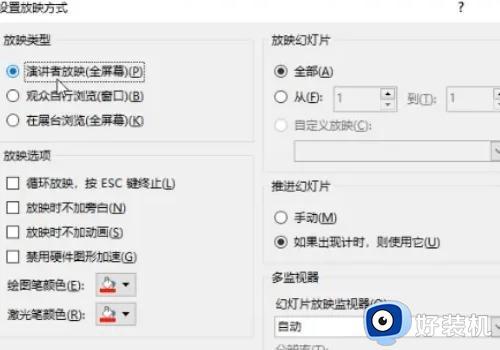
4、如果选择演讲者放映(全屏幕),那么还要勾选使用演示者视图选项,设置完成后点击确定即可。
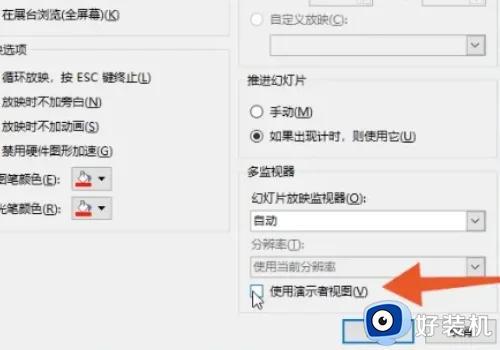
方法二、
1、在电脑上打开一个PPT文档,进入主编辑界面。
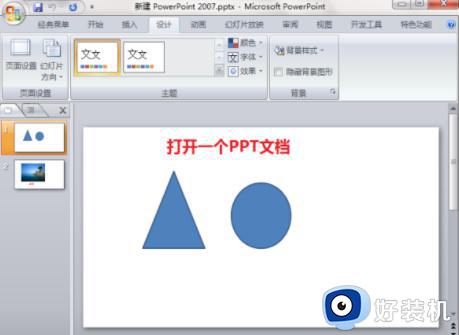
2、在PPT界面上方菜单栏找到项目“设计”,然后点击。
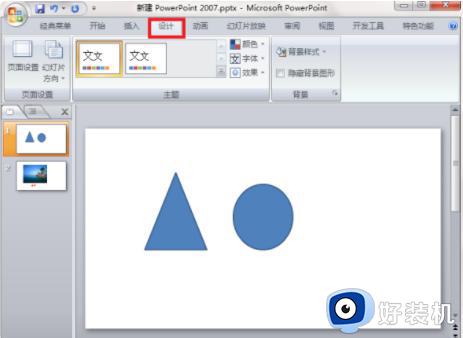
3、在设计的页面找到“页面设置”选项,然后点击。
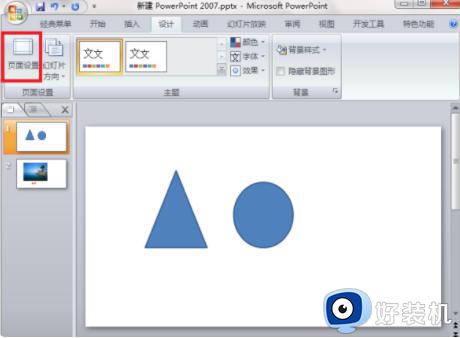
4、在页面设置的对话框中将幻灯片大小设置为全屏显示(16:9),点击确定退出。

5、在幻灯片放映设置里将分辨率设置为电脑的最大的分辨率,然后点击幻灯片放映按钮。这样就能让ppt全屏显示。
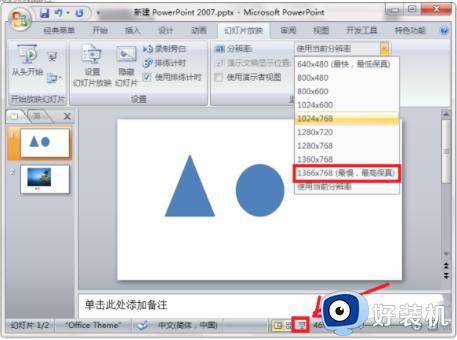
以上就是PPT全屏放映的设置教程和技巧的所有步骤,如果您遇到了这种情况,可以按照小编提供的方法进行解决,希望这些方法可以帮到您。